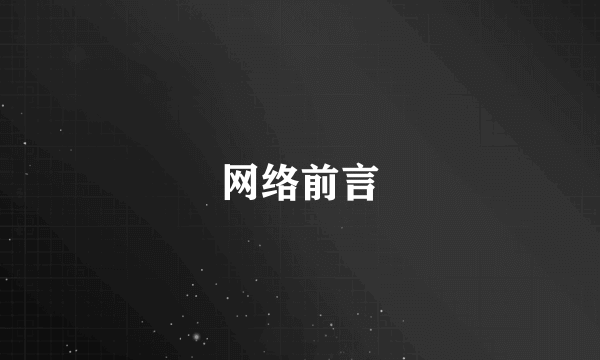连接网络打印机
的有关信息介绍如下:连接网络打印机可以通过有线和无线两种方式进行,具体步骤如下:有线连接:准备工具和材料:网络打印机、网线、交换机(可选)、USB/Ethernet集线器(可选)。连接打印机和路由器:将打印机通过网线连接到路由器的一个LAN口上。如果打印机支持自动获取IP地址,它将直接连接到网络;否则,需要为打印机分配一个静态IP地址,具体操作方法可以参考打印机的用户手册。无线连接:准备工具和材料:网络打印机、Wi-Fi密码(如果需要)、手机或电脑(用于搜索和连接Wi-Fi)。连接打印机和Wi-Fi:使用手机或电脑进行操作。打开设备的“设置”应用,找到并点击“Wi-Fi”选项。在Wi-Fi列表中找到打印机的Wi-Fi网络,点击进入并输入密码(如果需要),等待设备自动搜索并连接到打印机所连接的Wi-Fi网络。在Windows系统中添加网络打印机的步骤:打开“设置”,选择“设备”,然后点击“打印机和扫描仪”。点击“添加打印机或扫描仪”,系统会自动搜索网络上的打印机。找到网络打印机后,选择它并按照提示完成安装,如果需要安装驱动,按照指示执行即可。在Mac系统中添加网络打印机的步骤:打开“系统偏好设置”,选择“打印机与扫描仪”。点击左下角的“+”按钮以搜索网络打印机,在弹窗中选择要添加的打印机并点击“添加”,系统将自动安装所需的驱动程序。通过IP地址手动添加打印机:在Windows中,前往“设备和打印机”,点击“添加打印机或扫描仪”,选择“我需要的打印机不在列表中”,接着输入打印机的IP地址。在Mac中,打开“系统偏好设置”,进入“打印机与扫描仪”,选择“IP”标签,输入打印机的IP地址并添加。通过以上步骤,用户可以顺利地将网络打印机连接到电脑,并根据需要设置共享,以便局域网内的其他设备也能访问和使用该打印机。